Si alguna vez tiene algún problema con Outlook en su computadora, su mejor opción es intentar usar el modo seguro de Outlook. Estará familiarizado con este tipo de modo si ha utilizado algún producto de Microsoft, ya que la mayoría de ellos vienen equipados con un modo seguro.
Hay varias formas de abrir Outlook en modo seguro y puede usar ese modo para iniciar su Outlook en un entorno más controlado.
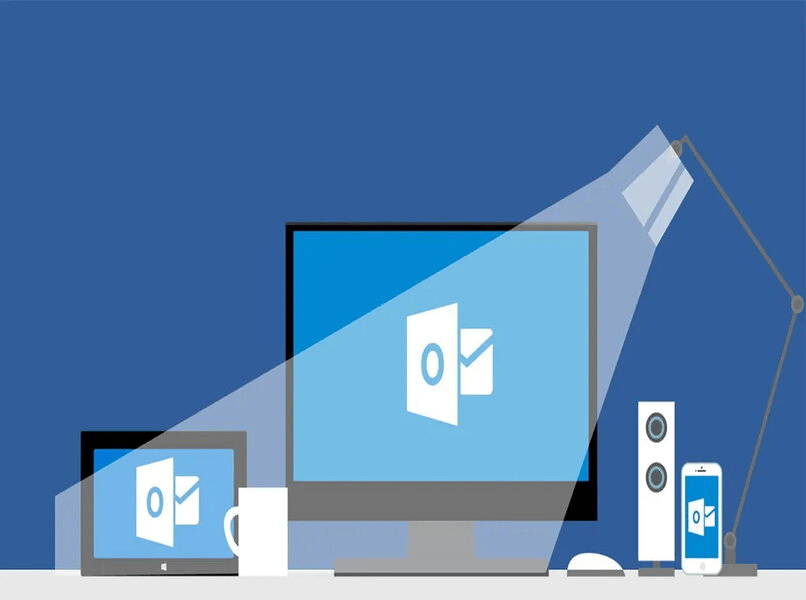
¿Qué es el modo seguro de Outlook?
El modo seguro de Outlook no es una aplicación, herramienta ni nada de eso independiente. Es un modo en el que puede abrir Outlook con ciertas restricciones en cuanto a las funciones que puede usar mientras está activo.
El modo seguro garantiza que solo se carguen los archivos esenciales cuando abre Outlook en su computadora. De esta manera, si hay algún problema con, por ejemplo, complementos de terceros, se pueden eliminar y puede usar la aplicación para probar soluciones para esos problemas.
Cuándo usar el modo seguro de Outlook
A menos que tenga un problema con la aplicación, nunca necesitará usar el modo seguro de Outlook. Algunos de los escenarios en los que puede querer usarlo incluyen cuando Outlook falla inesperadamente, algunas de las funciones no funcionan como deberían o no puede acceder a sus bandejas de entrada y sus correos electrónicos.
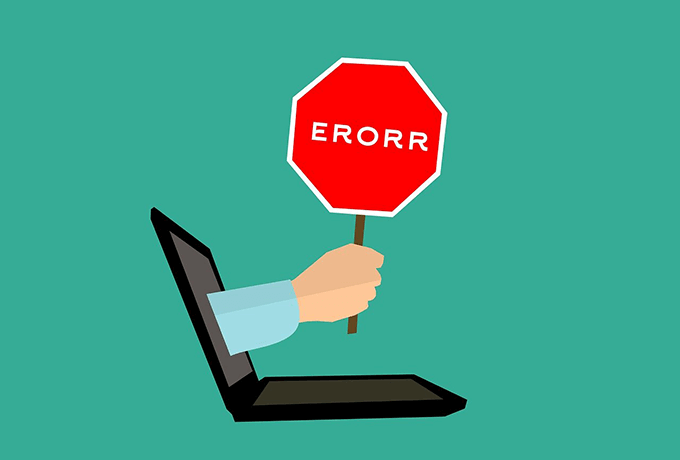
Básicamente, si Outlook no funciona como debería y comienza a comportarse de manera anormal, es cuando debe habilitar el modo seguro.
¿Cómo iniciar Outlook en modo seguro?
Hay varias formas de abrir Outlook en modo seguro. Dependiendo de cómo inicie normalmente la aplicación, puede usar cualquiera de los métodos a continuación.
Usar un botón de teclado
- Busque el acceso directo de Outlook en su escritorio o en el menú Inicio.
- Presione y mantenga presionado el botón Ctrl en su teclado.
- Haga clic en el ícono de la aplicación mientras mantiene presionada la tecla Ctrl.
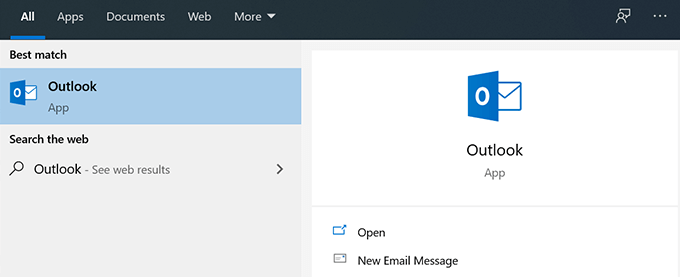
- Verá un mensaje que le preguntará si desea ingresar al modo seguro. Haga clic en Sí y entrará en el modo seguro de Outlook.
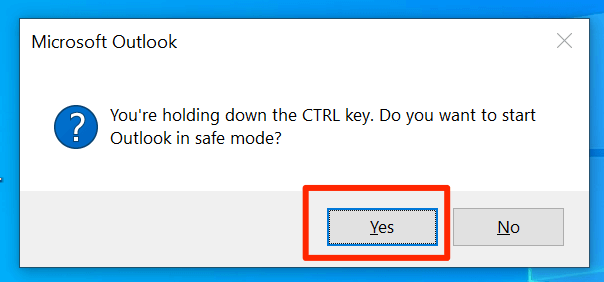
Utilice el cuadro de ejecución
- Presione las teclas Windows + R al mismo tiempo para abrir el cuadro Ejecutar.
- Escribe el siguiente comando y presiona Enter.
- Outlook.exe/seguro
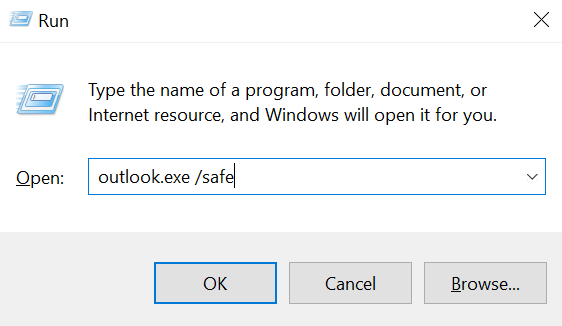
- La aplicación se abrirá en modo seguro y te pedirá que selecciones el perfil predeterminado.
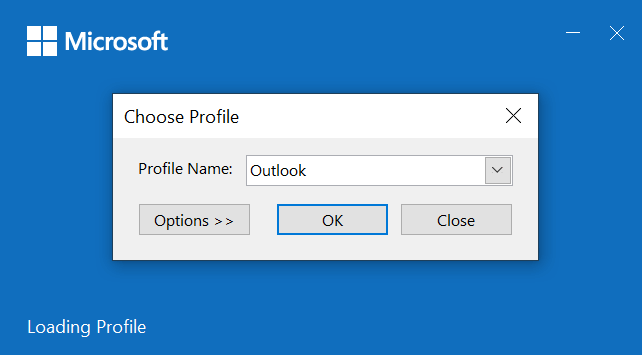
Utilice el símbolo del sistema
- Abra una ventana del símbolo del sistema usando su método preferido en su computadora.
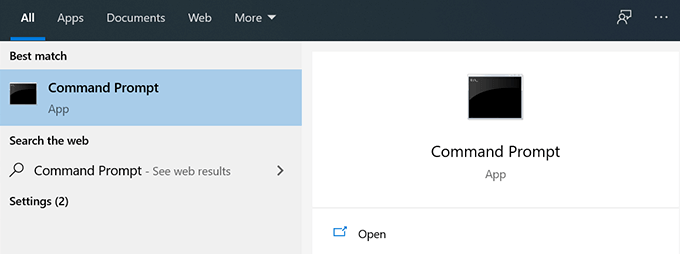
- Ingrese la ruta completa al archivo ejecutable de Outlook. Asegúrese de encerrar la ruta entre comillas dobles. No presione Entrar todavía.
C:Archivos de programaMicrosoft OfficeraízOffice16Outlook.exe
- Presiona la barra espaciadora, escribe /safe y presiona Enter.

- Outlook se abrirá en modo seguro.
Usar la búsqueda de Cortana
- Coloque el cursor en el cuadro de búsqueda de Cortana.
- Escriba el siguiente comando en él y presione Entrar.
Outlook.exe/seguro
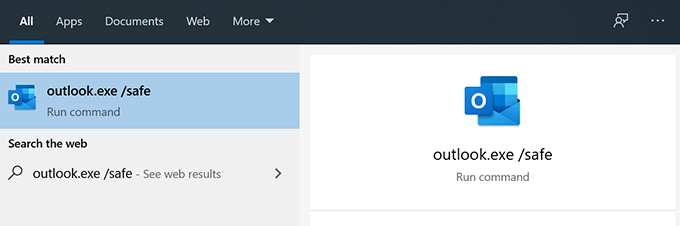
- Abrirá Outlook en modo seguro.
Editar un acceso directo de escritorio
- Haga clic derecho en el acceso directo de Outlook en su escritorio y seleccione Propiedades.
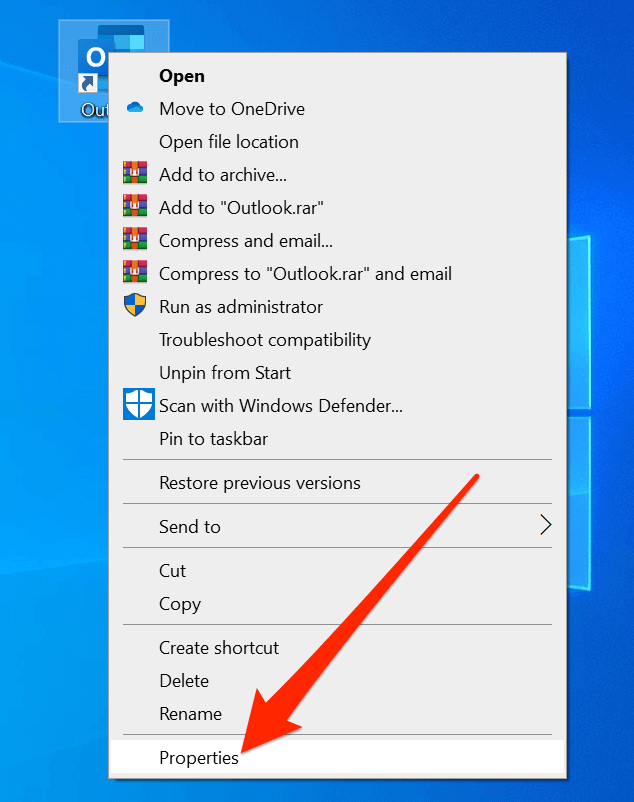
- Haga clic en la pestaña que dice Acceso directo si aún no está allí.
- Verá un cuadro de texto junto a la etiqueta que dice Destino. Tiene la ruta completa al archivo ejecutable de Outlook. Lo que debe hacer es agregar el siguiente parámetro después de la ruta para que la aplicación se abra en modo seguro.
- /seguro
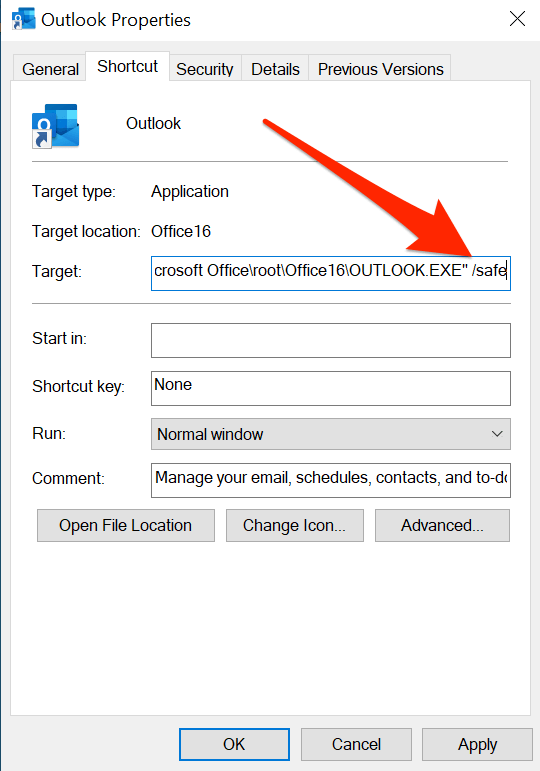
- Haga clic en Aplicar seguido de Aceptar para guardar los cambios.
- Ahora, cada vez que haga doble clic en el acceso directo, iniciará Outlook en modo seguro. Si alguna vez necesita cambiarlo para que vuelva a ejecutarse normalmente, simplemente elimine el parámetro /safe.
Crear un acceso directo de escritorio
- Haga clic derecho en su escritorio y elija Nuevo seguido de Acceso directo.
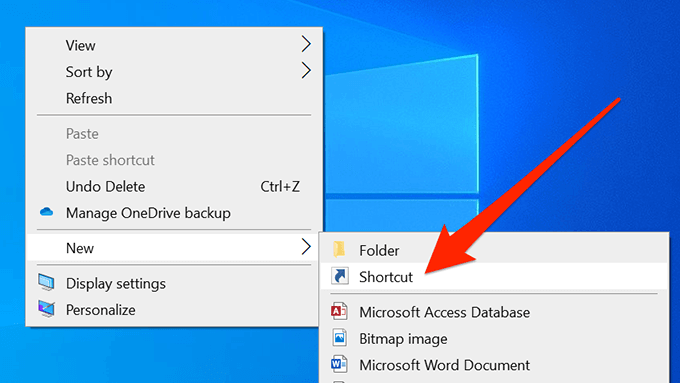
- Haga clic en Examinar y elija el archivo ejecutable de Outlook. Debe estar ubicado en la carpeta Archivos de programa de la unidad C de su sistema. Luego, agregue /safe al final de la ruta.
- Introduzca un nombre para su acceso directo y haga clic en Finalizar.
- Haga doble clic en el acceso directo y su aplicación se abrirá en modo seguro.
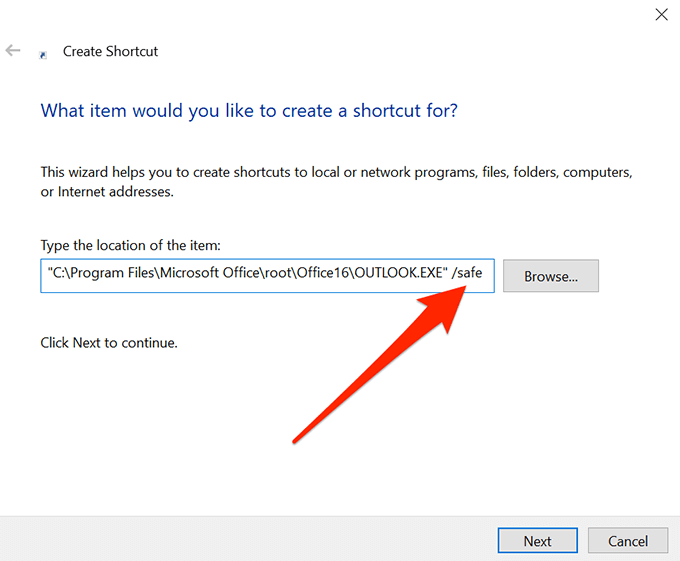
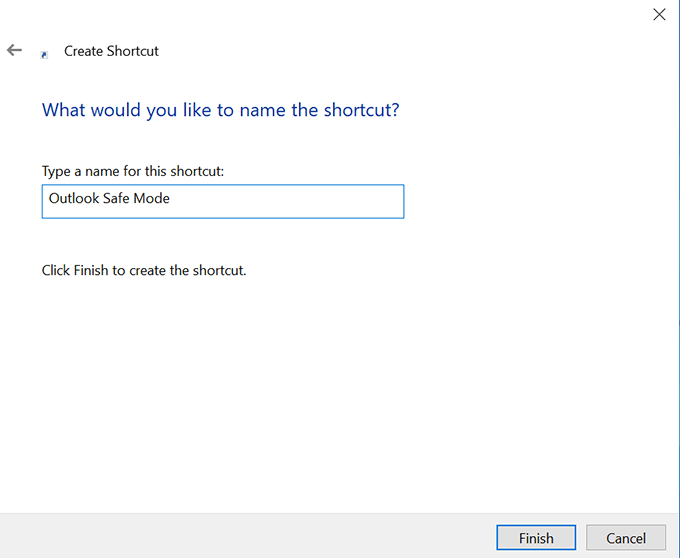
Cómo solucionar problemas en el modo seguro de Outlook
Puede solucionar problemas de varias maneras en el modo seguro de Outlook.
Vuelva a abrir Outlook para corregir el error de procesamiento
Si Outlook muestra un error de procesamiento y permanece atascado allí cada vez que lo abre, puede reiniciar Outlook en modo seguro para solucionar el problema.
- Cierre Outlook en su computadora.
- Inicie Outlook en modo seguro utilizando cualquiera de los métodos anteriores.
- Haga clic en el menú Archivo en la parte superior y seleccione Salir para salir de la aplicación.
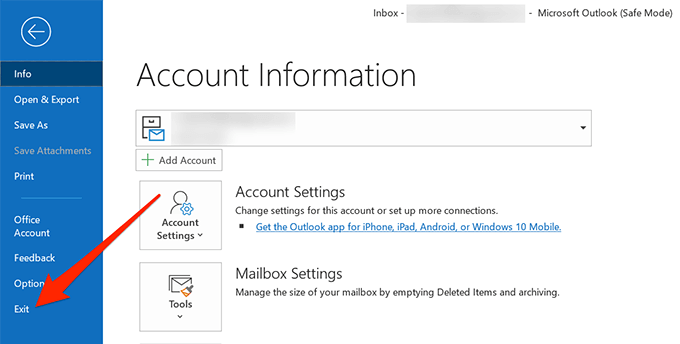
- Abra la aplicación como lo haría normalmente.
Deshabilitar complementos en Outlook
Los complementos le permiten ampliar la capacidad de Outlook. Sin embargo, al mismo tiempo, pueden causar problemas con la aplicación si no son totalmente compatibles. Si ha instalado complementos últimamente, puede intentar deshabilitarlos y ver si soluciona el problema.
- Inicie Outlook en modo seguro usando su método preferido.
- Haga clic en el menú Archivo en la parte superior y seleccione Opciones en la barra lateral izquierda.
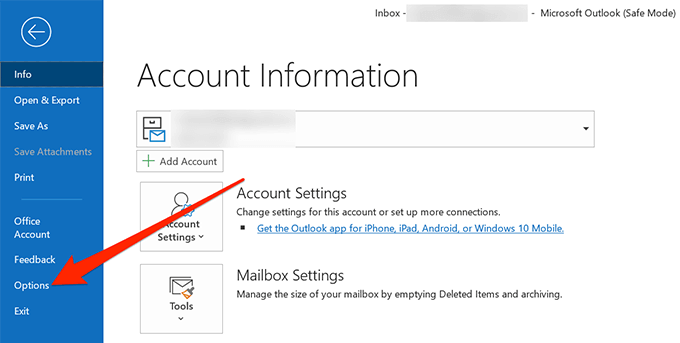
- Seleccione Complementos en la barra lateral izquierda para ver la lista de complementos de Outlook.
- Encontrará un menú desplegable etiquetado como Administrar en la parte inferior de su pantalla. Seleccione Complementos COM y haga clic en Ir para ver sus complementos.
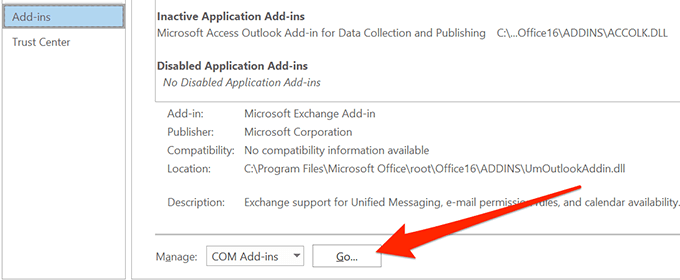
- Puede habilitar y deshabilitar complementos para Outlook en esta pantalla. Desmarque todos los complementos de la lista y haga clic en Aceptar. Está deshabilitando todos los complementos porque no está seguro de cuál está causando el problema.
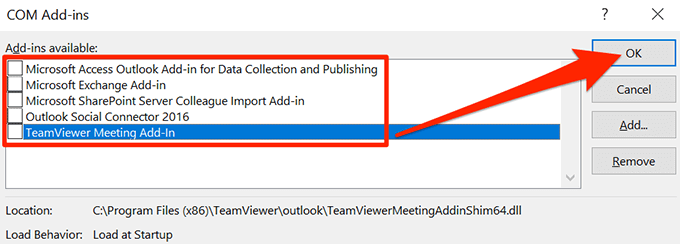
- Cierre Outlook en su computadora.
- Inicie Outlook en modo normal y debería abrirse sin problemas.
- Abra la pantalla de complementos y habilite un complemento a la vez. Esto te ayudará a encontrar al culpable. Luego, puede deshacerse completamente del complemento problemático de Outlook.
El modo seguro de Outlook es una de las formas de acceder a sus correos electrónicos y otras funciones de la aplicación cuando el modo normal no funciona. Ignora todo lo que pueda hacer que la aplicación se bloquee y te permite acceder a tus correos electrónicos y otros elementos.
¿El modo seguro en Outlook solucionó los problemas por usted? ¿Cómo fue tu experiencia? Nos encantaría saberlo y por favor háganoslo saber en los comentarios a continuación.








